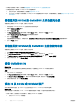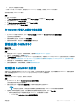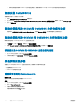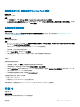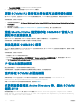Setup Guide
提供儲存庫 URL 資訊以進行 Service Pack 更新
關於此工作
若要提供 URL 資訊:
步驟
1 在 OMIMSSC 中,選取 Settings (設定) > Service Pack Updates (Service Pack 更新)。
2 在 Repository URL (儲存庫 URL) 中,以下列格式提供 URL 資訊:Http://<伺服器名稱>:<連接埠名稱>/<儲存庫路徑>,並視需
要提供 Proxy 伺服器詳細資料,然後按一下 Save (儲存)。
安裝服務軟體組更新
事前準備作業
察看是否儲存庫 URL 資訊可從 Service Pack Updates (服務軟體組更新) 頁上取得,更多資訊請參見 Providing Repository URL
Information (提供儲存庫網頁位址資訊)。
關於此工作
欲安裝服務軟體組更新:
步驟
1 將 Service Pack 放在 HTTP 站台後,在 OMIMSSC 管理入口網站 > Settings (設定) > Service Pack Updates (Service Pack 更新)
中,按一下 Check for Updates (檢查更新)。
若為 OMIMSSC,儲存庫中可用的現有版本與 Service Pack 版本隨即顯示。
如有需要,您可以檢視版本發行注釋。
2 按一下 Apply (套用),然後按一下 OK (確定)。
3 升級活動完成後,請登入 OMIMSSC 管理入口網站,然後清除瀏覽器快取歷史記錄。
安裝後:
若要驗證服務軟體組更新:
1 在管理員入口網站,在 有關,檢視服務軟體組更新版本的詳細資料。
2 如需詳細資訊,請在管理入口網站中選取 Settings (設定) > Logs (記錄)。
3 若要在 upgradelogs 目錄中檢視或下載 Service Pack 升級的記錄檔案,請選取 <Service Pack 版本號碼> 目錄 (例如 1.2.0.207 目
錄) 以檢視或下載 Service Pack 升級的記錄檔案。
4 如果服務軟體組更新發生故障,請聯絡 dell.com/support。
在軟體組更新完成後,請執行下列步驟:
• 升級 Integration Gateway。
• 升級適用於 SCVMM 的 OMIMSSC 主控台擴充功能。
如需詳細資訊,請參閱
適用於
Microsoft System Center
的
OpenManage Integration
安裝指南
。
升級 IG
若要升級 IG:
事前準備作業
請確定建立的共用資料夾具有最少 10 GB 的磁碟空間。
管理 OMIMSSC 及其元件
27